Android bilgisayar oyunları nasıl çalıştırılır. PC için oyunu Android için çalıştırın. Android-simülatör
Uzun zamandır Android için oyunun nasıl çalıştırılacağı sorusuyla işkenceye maruz kaldıysanız, bu makaleyi okumalısınız. İçinde, Windows için kişisel bilgisayarlarda Android için tasarlanmış oyunları ve programları çalıştırmak için en popüler araçları ve yolları analiz edeceğiz.
BlueStacks
Tam teşekküllü ihtiyacınız yoksa android emülatörü Bilgisayarda, ama aynı zamanda en sevdiğiniz oyunları oynamak istediğinizde, öykünme alanında en popüler olan BlueStacks adlı programa dikkat etmelisiniz. Android oyunlar ve altındaki cihazlardaki programlar windows Yönetimi ve Mac OS X
Programın indirilmesi, programcıların resmi web sitesinden tamamen ücretsiz olarak indirilebilir, bu linke tıklanarak butona tıklanabilir. «PC için indir»Bundan sonra, kurulum dosyasını indirecek ve sistem kurulacak ve programı yükleyene kadar bekleyebileceksiniz. Hemen kurulumun yaklaşık 3 GB boş hafıza ve bir bilgisayar gerektirdiğini söylemeye değer. rasgele erişim belleği En az 1 GB, aksi takdirde "döngüsel indirme" alma şansı vardır.
Yükleme işlemi tamamlandıktan sonra, programı başlatabilir ve eylemi deneyebilirsiniz. Ancak en sevdiğiniz oyunun keyfini çıkarmadan önce iki şey yapmanız gerekir: Google hesabınızın altına gidin (isterseniz yeni bir tane kaydedebilirsiniz) ve ayrıca program ayarlarında uygulama senkronizasyonunu etkinleştirin.
Yapılan işlemlerden sonra Android için herhangi bir oyun ve program indirebilir ve bu emülatörle oynadıktan sonra. Emülatörün ana menüsünde en popüler uygulamaları bulabilir, indirebilir ve yükleyebilirsiniz, ki bu tek tıklamayla olabilir: bizim için doğru olanı seç, mağazaya git Google Play ve "Yükle" ye tıklayın. İndirme ve yükleme işlemi tamamlandıktan sonra uygulamayı açabileceksiniz (ekran otomatik olarak istenen yönü seçecektir) ve oyunun tadını çıkaracaksınız (kontrol düğmeleri açılır mesajda belirtilecektir).
Program üzerinden oyun indirmek zorunda değilsiniz, ayrıca internetteki herhangi bir kaynaktan indirebilirsiniz (uzantıya sahip dosyalar. Apk ve çift tıklayarak). bu dosya İndirilen oyunu veya programı yükleyecektir).
Android'de bir akıllı telefonunuz veya tabletiniz varsa, BlueStacks için resmi başvuru AppCast'i indirebilir ve uygulamaları Android ile Windows arasında senkronize edebilirsiniz.
Adım adım kurulum ve BlueStacks yapılandırması
1. Resmi siteden indirilen yükleyiciyi başlattık ve " ilerlemek».
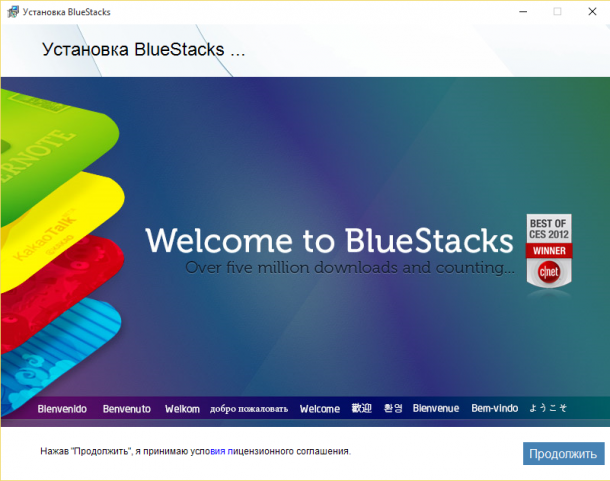
2. İsterseniz, programın kurulum yerini değiştirebilirsiniz, ancak herhangi bir şeye dokunmamanız daha iyidir, sadece tuşuna basın " Bir dahaki sefere».

3.Herhangi bir şeye de dokunmayın, onay işaretlerini yerlerine bırakın ve basın " kurmak».
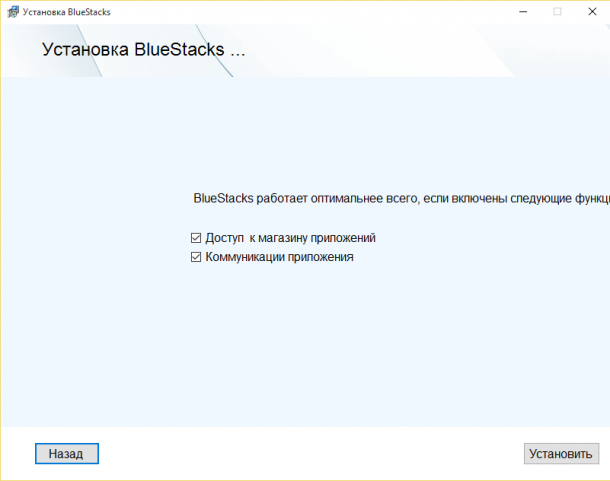
4. Kurulum işlemi tamamlanana kadar bekleyin (yaklaşık 5-15 dakika).
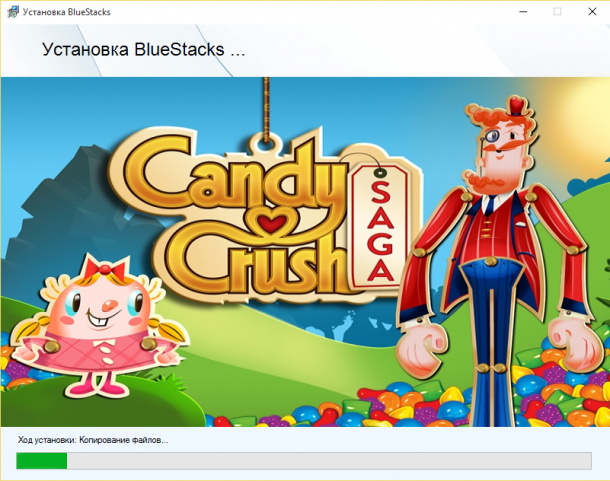
5. Programı başlatın.
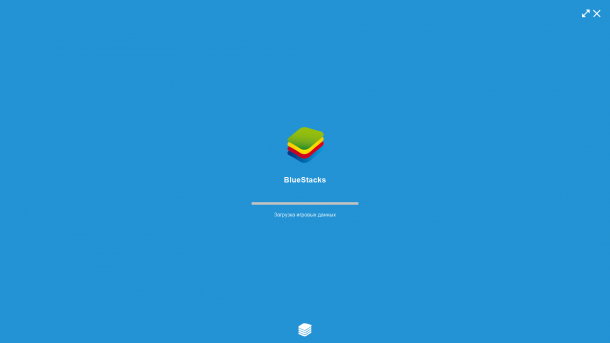
6. Programın ana penceresi (senkronizasyon ayarı görünene kadar birkaç saniye bekleyin).
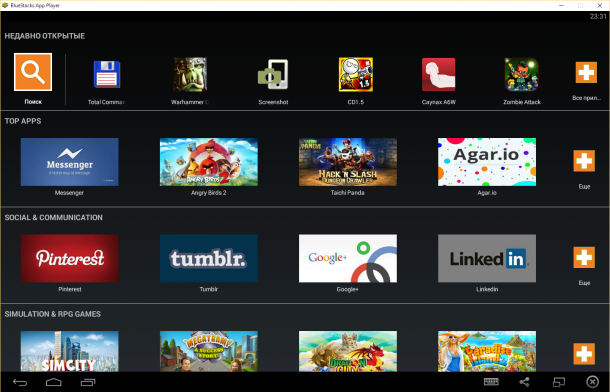
7. Nasıl " Senkronizasyonu ayarla"Devam et'i tıklayın.
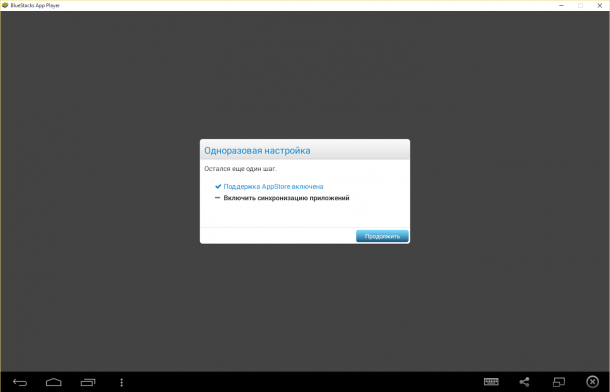
8.Vvodim hesap Google ve "İleri" yi tıklayın.
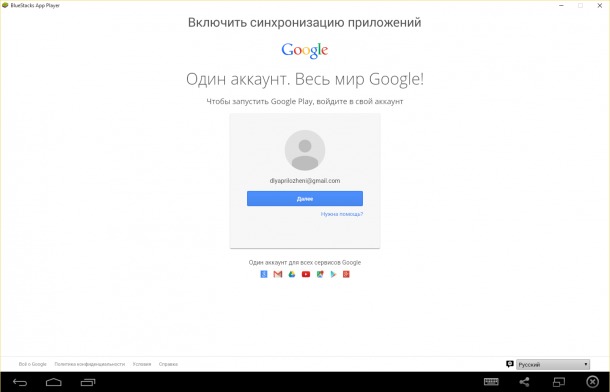
9. Arama dizesini açın ve indirdikten ve sevindikten sonra ihtiyacınız olan programın veya oyunun adını girin.
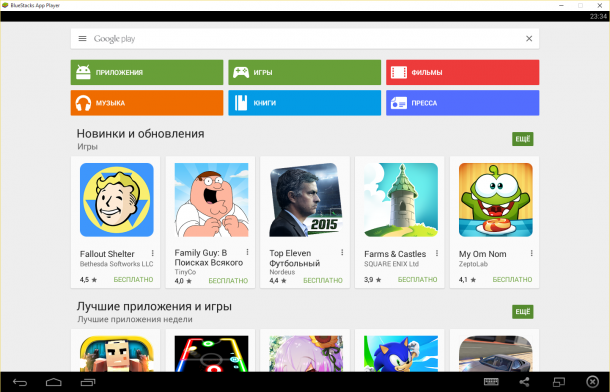
Genymotion
PC için daha basit ama tam teşekküllü bir Android emülatörü arıyorsanız, Genymotion emülatörüne dikkat etmelisiniz. Program yüklemek kolaydır ve kullanıcıların belirli firmware sürümleri ve Android ile gerçek cihazların büyük bir listesini taklit sağlar ve en önemlisi, çok hızlı olduğunu ve donanım hızlandırmalı grafikler ile çalışma olanağı sağlar.
Genymotion'yı bu linke tıklayarak geliştiricinin resmi web sitesinden tamamen ücretsiz olarak indirebilirsiniz. Emülatör hem ücretsiz sürümde hem de ücretli olarak kullanılabilir, ancak ücretsiz sürümün ev kullanımı için oldukça yeterlidir. Emülatörü indirmek için siteye kayıt olmanız gerekmektedir, ardından programı linklerden biriyle indirmeyi tercih ediniz. Biz linki indirmenizi öneririz (emülatör çalışması için gerekli) Bu sürümü otomatik VirtualBox ile geldiği için «Genymotion (126.07MB) alın» ve yükleme sırasında doğrudan tüm gerekli ayarları yapın.
Program PC'ye indirilir sonra, emülatör başlatmak ve yeni bir cihaz oluşturmak için seçin ve ardından kayıt (login ve şifre) listelenen verilerin sağ alt köşesinde girilmelidir gerekir. Ardından, cihaz modelini ve ürün yazılımı sürümünü belirtmeniz gerekir. Programın ana ekranına dönün ve "Oynat" düğmesine basın. Eğer oyun, yazılım yüklemek nerede emülatörü Android'de herhangi bir akıllı telefon / tablet gibi, yükleme başlayacak ve bir PC'de tam özellikli Android destekli cihaz ile sona kullanmak yerleşik google hizmetleri ve daha fazlası.
ARC Kaynakçı
Resmi tarayıcı uzantısı Google Chrome Google'dan, programlarınızı ve oyunlarınızı Windows bilgisayarında kişisel bilgisayarlarda çalıştırmanıza izin veriyor. Android uygulamalarını, ARC Welder'ı kullanarak bilgisayarınızda nasıl çalıştıracağınız hakkında daha fazla bilgi edinin.
Bu tür bir çok emülatör var, ama en uygun, kullanımı kolay ve en önemlisi ücretsiz programlar olan BlueStacks ve Genymotion.
Birçoğunuz Android oyunları ve uygulamaları Windows çalıştıran bir bilgisayarda çalıştırabileceğinizi en azından bir kez merak ettiniz mi? Çoğu zaman, kendi uygulamalarının geliştiricileri için, ellerinde olmayan çeşitli cihazlardaki performansını test etmek isteyen kişiler için gereklidir. Ya da sadece bu ya da bu oyunu izlemek istiyorum ve Android cihazında eksik.
Tabii ki, işletim sisteminde bu tür problemleri çözmek için standart araçlar yoktur. Koşmak android uygulamaları PC'de bulmak zor olmayan özel emülatörler kullanmanız gerekir. Örneğin, BlueStacks programını kullanmanızı öneririm ve bugün Android oyunlarını ve Windows programlarını başlatmanın yolunu düşüneceğiz.
BlueStacks ile çalışmak için adım adım talimat
- BlueStacks dağıtımını resmi web sitelerinden indirin. Bu şirketteki diğer ürünleri değil, "AppPlayer" a ihtiyacınız olduğunu unutmayın.
- Programın kurulumu oldukça standarttır. Tüm varsayılan ayarlar. Burada herhangi bir sorun olmamalıdır, çünkü emülatör başka bir program gibi tam olarak kurulduğundan.
- Masaüstündeki kısayolu kullanarak öykünücüyü çalıştırın. Android cihazların simülasyonunu tamamlamadan önce, yalnızca dokunmatik ekran yerine bir fare kullanırsınız.
- İstediğiniz uygulamayı yüklemek için PlayMarket'e giriş yapın, aramada veya derecelendirmelerle bulun ve yükleyin. "Allapps" düğmesine tıklayarak tüm yüklü uygulamaların bir listesini görüntüleyin.
- Uygulamayı apk dosyasından yüklemek istiyorsanız, üzerine tıklamanız gerekir. sağ fare ve "BlueStacks ARC Installer ile Aç" ı seçin. Bundan sonra, program oyun ve uygulama yükleyecektir.
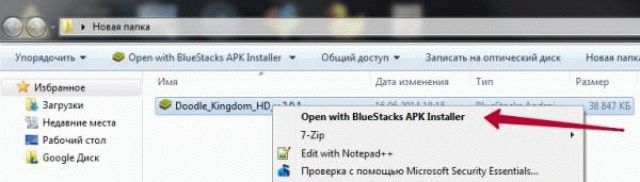
- Yüklü uygulamayı program arayüzünden çalıştırmanız ve keyfini çıkarmanız yeterlidir.
Her şey çok basit, anlaşılabilir ve kullanışlı. Artık en sevdiğin oyunları oynayabilir veya eğlenebilirsin gerekli programlar PC'nizde Android için sağ. Ancak, dil ve diğer eylemleri değiştirmenin tabletinizde veya telefonunuzdakiyle tamamen aynı olduğunu unutmayın.
Hiç Android'de eski bilgisayar oyunları oynamak istedin mi? Biraz çaba ve kılavuzu hakim olan ile, tarihin dönüm kendinizi olabilir ve bu hızlı kılavuz sadece DosBox Turbo uygulamaları kullanarak gadget nasıl yapılandırılacağı anlamalarına yardımcı olmak için tasarlandığı gibi, telefonunuzda veya tabletinizde bu klasik oyunları. Dikkatinizi soruyoruz ve gittik:
1. Adım
İlk olarak, geliştirici Fishstix'ten DosBox Turbo uygulamasını bulmak ve satın almak için Google Play aramasını kullanmanız gerekir. Programın fiyatı $ 4.99, ancak bu fiyat haklı. Ayrıca HYStudio'dan DOSBox gibi ücretsiz bir alternatiften yararlanabilirsiniz, ancak bu durumda bazı gelişmiş seçeneklere ve ek özelliklere erişemeyeceksiniz.
2. Adım
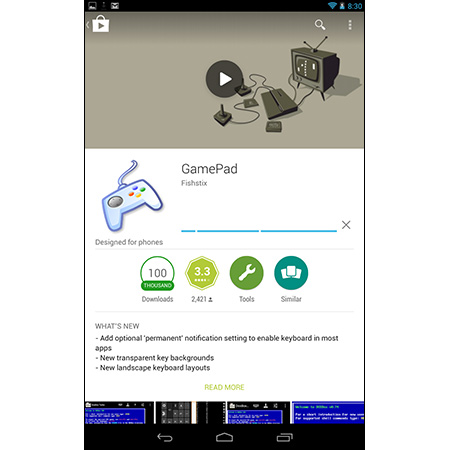
Fiziksel bir denetleyiciniz yoksa ve bir donanım klavyesi veya düğmeli (Nvidia Shield gibi) bir aygıt kullanmıyorsanız, Gamepad'i indirmeniz gerekir. DosBox Turbo'nun yaratıcılarından olan bu ücretsiz uygulama, eski QWERTY klavyenizi bir joystick'e dönüştürmenizi sağlar. Gelecekte, oyunları yönetmek için kullanılacaktır.
3. adım
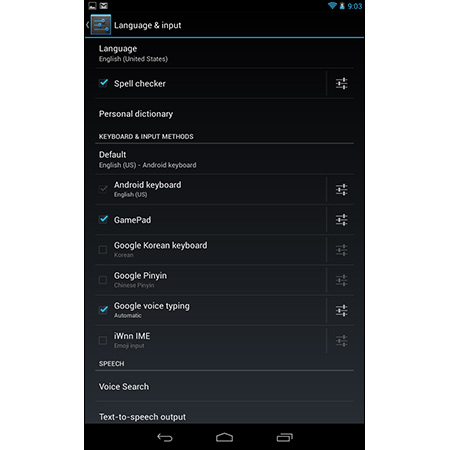
Önce hepsini yapılandırmanız gerekiyor. Android cihazınızın seçeneklerini açın ve listedeki "dili ve girişi" bulun. Etkinleştirmek için "Gamepad" e tıklayın.
4. Adım
Şimdi oyunu indirelim. Her bir oyuncak için, kurulum adımları farklı olacak, bu yüzden en sevdiğiniz eski bilgisayar oyunu Android'de çalışmak için zihninizi ve zekâyı kullanmanız gerekecek. Örnek olarak ücretli bir versiyon alırız efsanevi oyun Şirketin web sitesinden indirilebilen Doom. Arkadaşlık oyunlarına gelince, bunlar Portal Eski Eski Oyunlardan veya hatta orijinal CD veya Disketten gelen ripnut dosyalarından indirilebilir.
Adım # 5
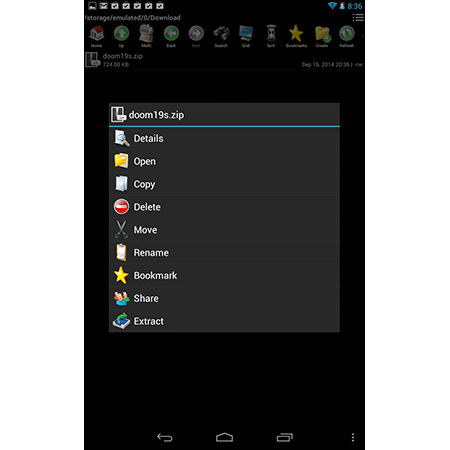
Şimdi ihtiyacımız var dosya yöneticisi (Standart Ücretsiz Dosya Yöneticisi google Store Oyun yapacak. Bununla birlikte, "İndir" klasörünü açın. android cihazı ve sıkıştırılmış bir Doom dosyası bulun. Üzerine dokunun ve "ayıkla" ya basın. "Yeni dizine ayıkla" seçeneğini seçin ve bu klasörü "Doom" olarak adlandırın veya istediğiniz gibi adlandırın. Tüm bu manipülasyonlar sizin için daha uygunsa, bir PC üzerinde gerçekleştirilebilir. Sadece Android cihazınızı bağlayın ve gerekli tüm dosyaları kopyalayın.
6. Adım
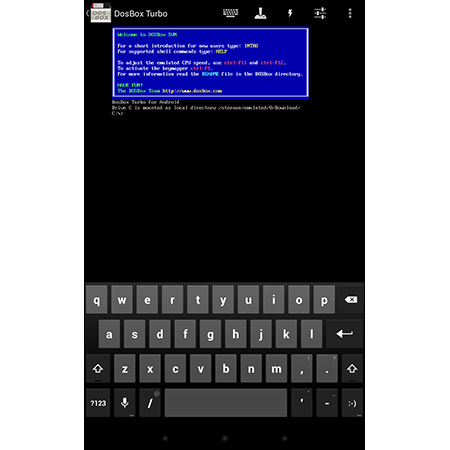
DosBox Turbo çalıştırın. Uygulamayı ilk kez kullanırsanız, o zaman bu içeriğin bir yazısını size vermelidir: "C sürücüsü yerel dizin / depolama / öykünülmüş / 0 / Download" olarak yüklenir. Her şey böyle yazılmışsa, o zaman iyidir. Tuşları görmek için klavye aktivasyon düğmesine dokunun. Bunları görmüyorsanız, klavyenizi etkinleştirebileceğiniz bir menüyü açmak için cihazınızı "portre modu" na çevirin veya soldan sağa kaydırın.
Adım 7
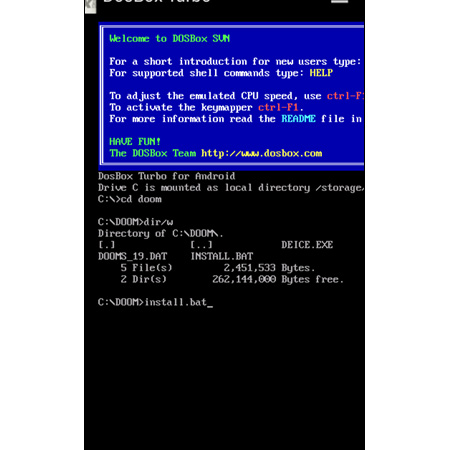
Yeni oluşturduğumuz klasörü açmak için "cd doom" yazınız. Şimdi kurulumu başlatmak için "install.bat" yazın. DOS'a aşina olmayanlar için küçük bir ipucu - eğer "dir / w" girerseniz, yolu doğru bir şekilde belirlemenize yardımcı olacak bir klasör ve dosya listesi bulacaksınız.
Adım 8

Şimdi Doom'u kurma süreci başlamalı. Program ( «Y» girin) «dooms» klasörde oyun yüklemek mümkündür, siz (girmek «C») yüklemeniz gerekir hangi disk sormak ve aynı adı taşıyan bir klasör oluşturmak mümkün olup olmadığını (yine «Y» girin) olacaktır. Tamamlandıktan sonra, kontrol ve ses için varsayılan ayarları seçmek için "Enter" a basın.
9. Adım
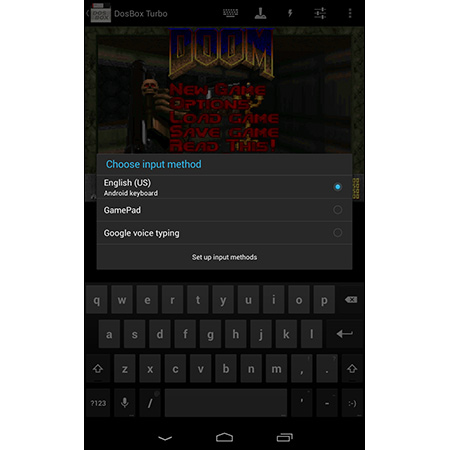
"Parametreleri kaydet" i tıklayın ve Doom'u başlatın. Yönetimin işe yaramayacağı dışında her şey güzel olmalı. Ne yapmalıyım? Sağ üst köşedeki seçeneklere gidin ve "giriş yöntemi" ni tıklayın. Klavyenizi bir denetleyici yapmak için listeden "GamePad" öğesini seçin.
Adım 10
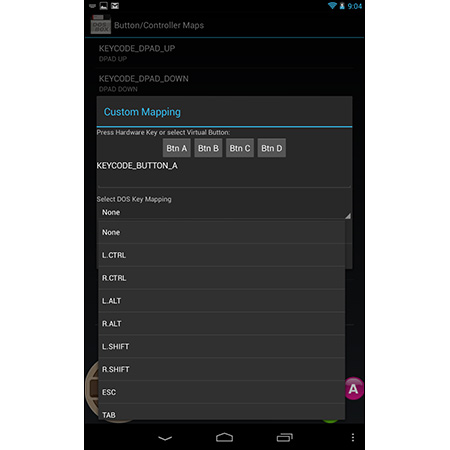
Neredeyse bitti! En üstteki "ayarlar" düğmesine tıklayın ve 'button / controller maps' öğesini seçin. Denetleyicinin bağlı olduğunu görürsünüz, ancak düğmelerin değerini kendiniz ayarlamanız gerekir. "Düğme eşleme ekle" ye dokunun ve ilk seçeneği belirleyin. Bu düğmenin değerini ayarlamak için ekranın altındaki gamepad üzerindeki "A" düğmesine basın. Ardından, açılır listeden sol Kontrol'ü seçin. Şimdi, bu düğme Doom'u çekmek için kullanılacaktır. Ama başka bir oyun çalıştırırsanız, başka butonlara ihtiyacınız olacak. İnternette oyununuzun yönetimini tanımlayan detaylı bir öğretici bulmanız önerilir.
Adım 11
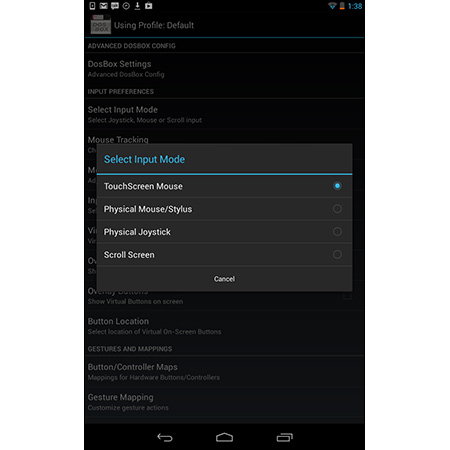
Bir donanım klavye veya denetleyici kullanıyorsanız, bölümdeki ayarları (bunları etkinleştirmek için sadece basın fiziksel düğmeler) yukarıda açıklandığı gibi, «fiziksel joystick» ve ardından değeri düğmelerini ayarlamak için ayarlanır «giriş modu seçmek» emin olun. Oyununuz için bir fareye ihtiyacınız varsa, "Giriş Ayarları" nda "Dokunmatik Ekran Faresi" ni seçin. Optimal fare performansı elde etmek için yeterli seçenek var.
Adım 12
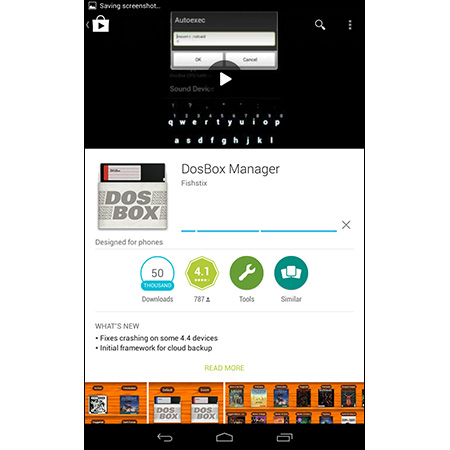
Şimdi her şey çalışmalı. Doom Android'inizde başlatılacak ve yönetilecek. Ama bir tane var ... Aslında her yeni oyun lansmanından önce bazı işlemleri tekrarlamanız gerekecek. Klasörü ("cd dooms" yazın) tekrar girmeniz ve uygulamayı çalıştırmanız ("doom") gerekecektir. Bununla yaşamak için elbette yapabilirsin, ama hep aynı hatayı düzeltelim. Tüm aynı Fishstix geliştiricisinden ücretsiz DosBox Manager uygulamasını indirin.
13. adım
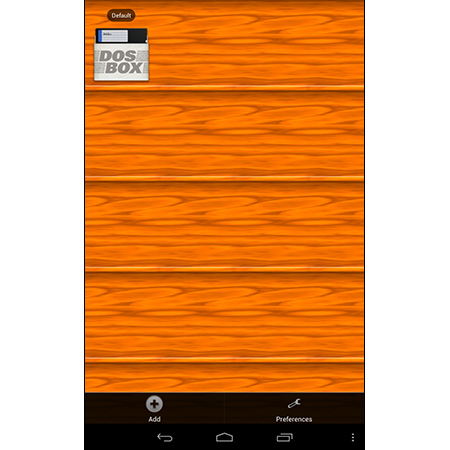
Programı çalıştır. Menüyü görmek ve "ekle" yi seçmek için ekranın altındaki küçük seçenekler düğmesini tıklayın. Profil adı olarak, oyun adını seçin, bu durumda Doom.
Adım 14
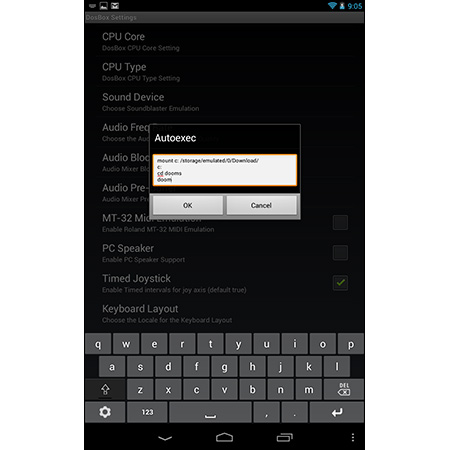
Şimdi DoxBox Turbo'ya benzer bir ayar menüsü göreceksiniz. Burada düğmelerin değerlerini ve özellikle Doom için gerekli olan diğer seçenekleri ayarlayabilirsiniz. Her şey hazır olduğunda, "DosBox Ayarları" nı seçin ve "Autoexec" üzerine dokunun. Burada yeni oluşturulan profile dokunduğunuzda DosBox'un ne yapması gerektiğini otomatik olarak yapılandırabilirsiniz. Doom'un koşmasına ihtiyacın var. "C:" den sonra dokunun, yeni bir satıra gidin, "cd dooms" girin, bir sonraki satıra gidin ve "doom" yazın. "Tamam" ı tıklayın ve DosBox Manager'ın ana sayfasına geri dönün. Doom profiline dokunun ve her şey doğru şekilde yapılmışsa oyun başlayacaktır.
Adım 15
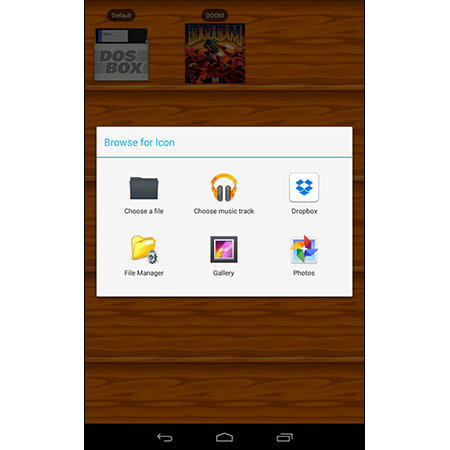
Son olarak, neden DosBox Yöneticinizi dekore etmiyorsunuz? İnternette favori arka plan resmini bulun ve cihazınıza kaydedin. Ardından, profile tıklayın ve "simgeyi değiştir" seçeneğini seçin. Kaydedilen görüntüyü bulun ve uygulama için grafik kabuk olarak kullanın. Çok iyi görünecek, örneğin, eski oyunlarınızın saklandığı bir doğaçlama kitaplık.
- etiketler:
Çoğumuz, sevgili arkadaşlar, Android'in ne olduğunu biliyoruz. Şey, tabiki! Bu bir mobil işletim sistemidir, tüm platform mobil pazarın önde gelen yerlerinden biridir. Eminim ki bu işletim sisteminde birçok kişi bir telefon veya tablete sahip. Ama bu malzemedeki konuşma diğer hakkında biraz, yani hakkında android'de bir bilgisayarda nasıl başlatılır ve hatta mümkün mü?
Evet, birçoğu bilgisayarda tablet üzerinde "kesilmiş" bir aşk oyununda oynamak ister ama Android'i bir PC'de nasıl çalıştıracaksınız? Bugün bu konunun tüm haritalarını aşağıdaki gibi açıklayacağız.
Android'in ne olduğunu görelim mi? Bu çok büyük bir işletim sistemi mobil cihazlar seninle zamanımız. Bilindiği gibi, herhangi bir işletim sistemi doğru bilgi şeye hemen her işletim sistemini çalıştırmasına izin Zihin gücü ve doğrudan eller, içinde verir ama demir izin verecek. Ancak konudan sapmayacağız ve ağacın düşüncesini yaymayacağız ve doğrudan en önemli olana doğru ilerleyeceğiz.
Android işletim sistemi, herhangi bir programlama dili bilgisi olmaksızın bir PC'de kolayca başlatılabilir. Bunu yapmanın birkaç yolu vardır, Android'i bilgisayarınızda çalıştırmak için en uygun 2 yolu düşünün.
İnternette oldukça kabul edilebilir ve istikrarlı android sürümü Bir bilgisayar için? Hala inanamıyorum? Bu yüzden kelimeleri kontrol edin ve ne yapacağınızı ve nasıl yapacağınızı öğrenmek için yukarıdaki bağlantıyı takip edin!
Günümüzde Android dahil olmak üzere hemen hemen tüm sistemlerin PC'leri için emülatörler var. Bu yöntem hakkında daha fazla bilgi için android'i başlat bilgisayarda, bağlantıyı takip edin.
Android'i var olan bir bilgisayarda çalıştırmanın en kabul edilebilir yollarından bahsettik.
Seni seçmek için hangi yol?
Bir bilgisayarda Android'i tam olarak nasıl çalıştıracağınız, yalnızca sizin için ne yapmak istediğinize bağlıdır. Android'i Windows olarak bilgisayarınıza koymak istiyorsanız, bunu bilgisayarınızın ana işletim sistemi haline getirin, sonra kesinlikle ilk yöntemi seçmek zorundasınız. Bu arada Android netbook'larda çok iyi çalışıyor, denemenizi öneririz.
Ve eğer sadece bir oyun oynamak ve Android'i korkunç bir rüya olarak unutmak istiyorsanız, ikinci seçeneği beğeneceksiniz. Böylece, OS'nizi sessizce kullanacak ve oyunu oynamak için pencerede.
Ancak Android'i nasıl etkileyemediğiniz, dokunmatik ekranlardan kontrol için oluşturulan bir işletim sistemidir. Bu nedenle, fare bazen işletim sistemini kullanmak için elverişsiz olacaktır.
Materyal hakkında herhangi bir sorunuz varsa - yorumlarda sorun.
Son yıllarda, oyunlar için işletim sistemi Android, kaliteli bir şekilde büyüdü. Şimdi Android için, modern grafikler ve ilginç bir oyun ile oldukça ciddi projeler yayınlandı. Bu nedenle, bilgisayar oyunlarının hayranları önce, bir PC'de Android oyunları nasıl başlatılacağı sorusu ortaya çıktı.
Neyse ki, bu sorun oldukça basit bir şekilde çözüldü. PC'ye özel bir PC kurmanız ve daha sonra ilginizi çeken oyunları çalıştırmanız gerekir. Bu makalede, bir Android işletim sistemini bir işletim sistemiyle çalıştırmanıza izin veren bir dizi popüler emülatöre bakacağız. windows sistemi.
Genymotion
Genymotion, Android işletim sisteminin en popüler emülatörlerinden biridir. Genymotion'nın bu popülerliği, işteki aksaklıklar ve frenlerin olmamasıyla öğretildi. Ameliyathane olarak android sistemive yüklü oyunlar sorunsuz çalışır. Öykünme var yüklü uygulamalar ve oyunlar İnternet ile etkileşime girebilir. Ayrıca destek (kullanıcı istenen koordinatları seçebilir), pilin öykünmesi (şarj seviyesini belirtebilirsiniz), ön ve arka kameranın öykünmesi. Ayrıca, Genymotion'nun sadece Windows'ta değil, aynı zamanda Mac veya Linux'ta da yüklenebileceği belirtilmelidir.
Bu emülatör, AndroidVM projesinin ticari bir versiyonu olarak ortaya çıktı ve bu nedenle tamamen değil ücretsiz program. Ücretsiz olarak işaretlenmiş ücretsiz bir sürüm var, ancak birçok ücretsiz işlevi desteklemiyor. Örneğin, ücretsiz sürüm, ivmeölçer ve çoklu dokunmayı desteklemez. Mevcut işlevler hakkında daha ayrıntılı olarak farklı versiyonlar Bu emülatör ekran görüntüsünde bulunabilir (aşağıda). Ücretli bir İşletme sürümü satın almaya karar verirseniz, size ayda 25 ABD doları ödeyecektir.
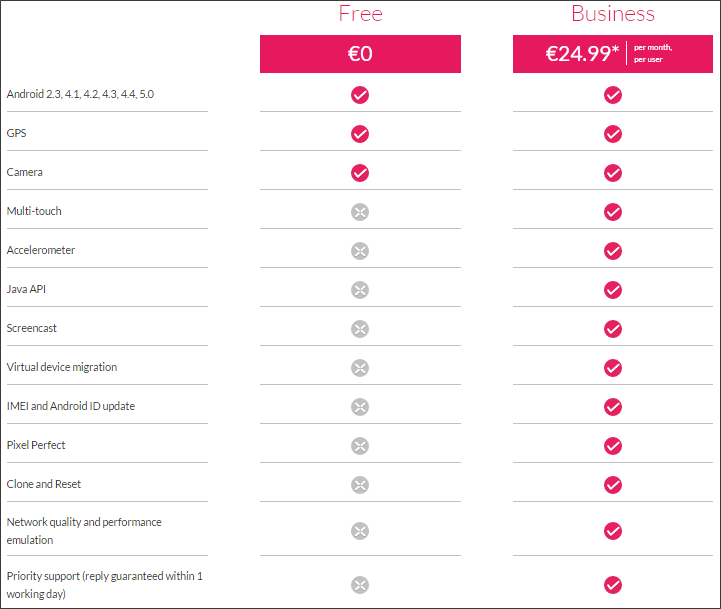
Android oyunlarının bu emülatörünü PC'de indirebilir veya satın alabilirsiniz.
Windroy
Windroy, Android oyunlarını Windows işletim sistemini çalıştıran bir bilgisayarda çalıştırmanızı sağlayan oldukça popüler bir emülatördür. Bu emülatör ücretsiz ve kullanımı çok kolaydır. Normal gibi başlar windows programı, Android'i gösteren pencerede. Şu anda, program Android 4.0.3 kullanıyor. Sürüm en taze değil, ancak herhangi bir oyun çalıştırmak için yeterli olacaktır.
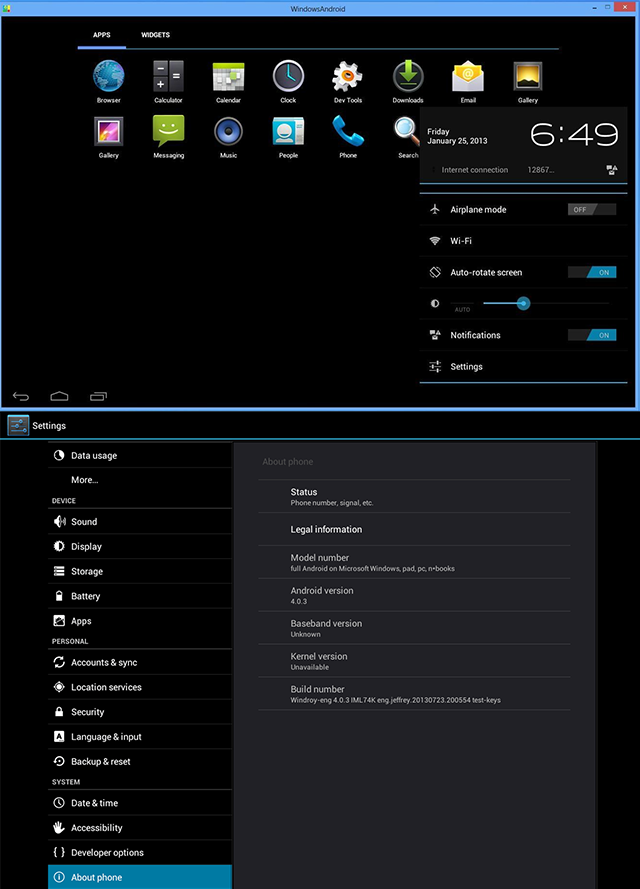
Diğer Windroy özelliklerinin yanı sıra, emülatörün 1920 × 1080'ye kadar tüm çözünürlükleri desteklediğine ve ayrıca tam ekran ve pencere modlarında çalışabileceğine dikkat edilmelidir. Bu durumda, Windroy herhangi bir ek yazılımın yüklenmesini gerektirmez (örneğin, bir sanal makine).
Android oyununu bir PC'de çalıştırmak veya sadece bu işletim sistemiyle tanışmak istiyorsanız, ancak karmaşık ve buggy yazılımı ile uğraşmak istemiyorsanız, Windroy mükemmel bir şekilde uyacaktır. Sadece yükleyin ve gitmeye hazır.
Gerektiren tek şey bu program, adı ilk kez girmeniz gerekiyor ve e-posta. Ancak, orada yanlış veriler bile girebilirsiniz. Program hala çalışmaya devam edecek.
Android oyunları çalıştırabilmek için bu emülatörü indirin.
BlueStacks
BlueStacks, kişisel bilgisayarlarda Android oyunlarını başlatmak için özel olarak tasarlanmış bir programdır. BlueStacks bir işletim sistemi emülatörü değildir. Bu nedenle, eğer Android OS ile tanışmak istediğiniz oyunlara ek olarak, bu program sizin için çalışmayacaktır.
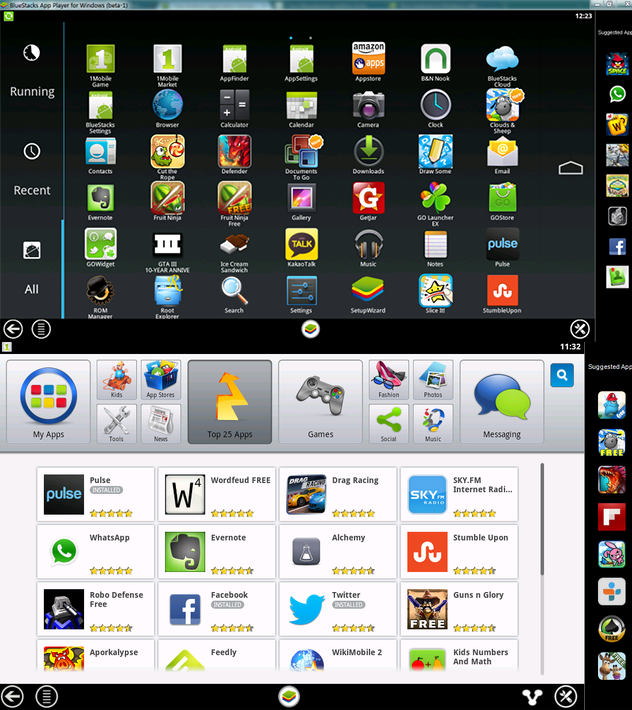
BlueStacks programının ayırt edici özelliklerinden biri de Android bazında telefonla senkronizasyon işlevi. Akıllı telefonunuza BlueStacksBlueStacks Cloud Connect adlı özel bir uygulamayı yükleyerek, akıllı telefonunuzda yüklü olan oyunları PC'nizde çalışacak olan BlueStacks programı ile senkronize edebilirsiniz.
Genel olarak, BlueStacks basit ve güvenilirdir yazılım Android oyunlarını PC'nizde başlatmak için Basitçe isterseniz, o zaman bu mükemmel bir seçenektir. Programı indirebilirsiniz.

















